Omogočite funkcijo pretvorbe govora v besedilo v sistemu Android
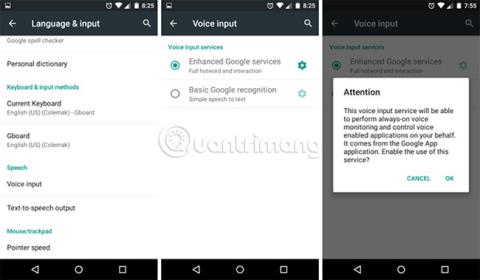
Zakaj bi tipkali, ko pa lahko to storite 5-krat hitreje z glasnim branjem besedila? Zato bi morali razmisliti o uporabi govora v besedilo.
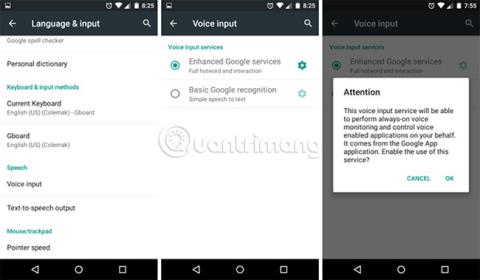
Po podatkih Nacionalnega centra za govor povprečen Američan govori angleško s hitrostjo 150 besed na minuto. Za primerjavo, nekdo, ki tipka na pametni telefon z metodo "dveh palcev", lahko v povprečju napiše približno 30 besed na minuto (po podatkih Pocketables).
Zakaj bi se mučili s tipkanjem vsake besede, ko pa lahko to storite 5-krat hitreje z glasnim branjem besedila? Seveda ga lahko nekoliko pospešite s tipkovnico, ki podpira tipkanje s kretnjami, vendar tudi s to podporo ne morete doseči enake hitrosti kot pri govoru. Zato bi morali razmisliti o uporabi govora v besedilo.
Upoštevajte, da pretvorba govora v besedilo ni samo priročen, ampak tudi učinkovit način za boljšo dostopnost vaše naprave. In članek ne govori samo o snemanju vašega glasu v zvočno datoteko, funkcija govora v besedilo lahko tudi glasovno vnaša in ga pretvori v besedilo na poti. Uporabite ga skupaj z drugimi aplikacijami za besedilna sporočila!
Omogočite funkcijo pretvorbe govora v besedilo v sistemu Android
Naslednja navodila temeljijo na napravi, ki ni proizvajalca Samsung in ima operacijski sistem Android 5.1 Lollipop. Druge različice Androida se lahko nekoliko razlikujejo v vsakem koraku, vendar je celoten postopek precej podoben.
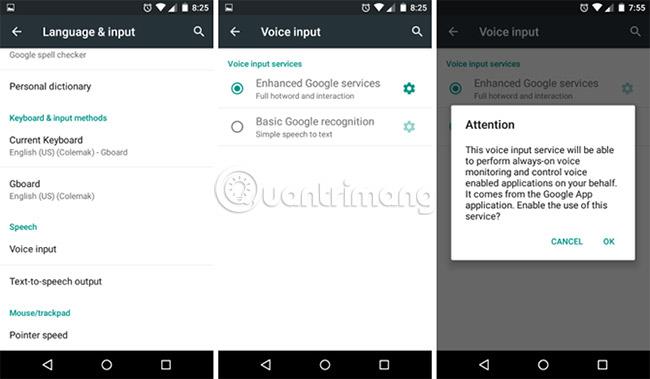
Če želite nastaviti pretvorbo govora v besedilo, pojdite na Nastavitve naprave , se pomaknite navzdol do Osebno in tapnite Jezik in vnos . Pomaknite se navzdol do razdelka Govor in tapnite Glasovni vnos. Tukaj lahko izbirate med dvema možnostma glasovnega vnosa.
Med pisanjem te objave je avtor poskusil uporabiti obe možnosti, da bi ugotovil, ali je kakšna razlika. Napredna možnost ne prepozna nobene besede avtorja, prilagajanje pa sploh ne pomaga. Osnovna možnost nima te težave, čeprav zahteva neposredno govorjenje v mikrofon. Rezultati se lahko razlikujejo glede na vašo napravo in različico Androida .
Ko izberete pravo možnost, tapnite ikono zobnika poleg nje, da natančno prilagodite nastavitve.
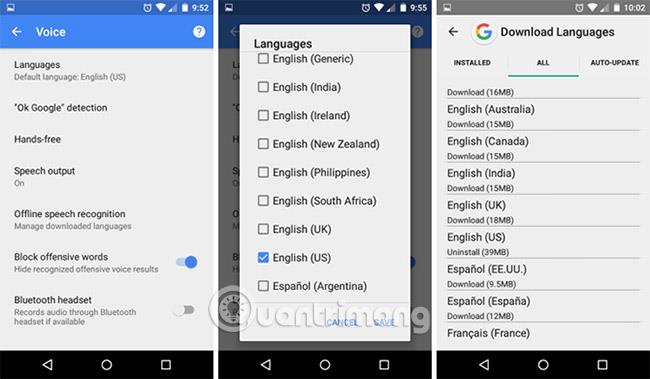
Najprej tapnite Jeziki in se pomaknite navzdol, dokler ne vidite jezika, ki ga potrebujete. Bodite pozorni na oklepaje poleg vsakega jezika, ker označujejo naglase. Če govorite britansko angleščino, vendar pomotoma izberete ameriško angleščino, Google ne bo mogel prepoznati polovice besed, ki jih izgovorite.
Nato kliknite Prostoročno in omogočite (ali onemogočite), če želite prepoznavanje glasu in pretvorbo besedila na zunanjem mikrofonu, povezanem s kablom ali Bluetoothom. To vam lahko pride prav, ko želite na primer med vožnjo glasovno tipkati besedilna sporočila.
Nato tapnite Prepoznavanje govora brez povezave , preklopite na zavihek Vse in prenesite jezikovne/govorne pakete, za katere želite, da jih Google prepozna, ko je vaša naprava brez povezave. To lahko tudi pospeši pretvorbo govora v besedilo celo na spletu, saj vašega glasu ni več treba poslati v Googlove strežnike za pretvorbo. Če pa potrebujete več prostora v napravi, jih odstranite.
Na koncu razmislite o vklopu pretvorbe besedila v govor. Pretvorba govora v besedilo je le polovica postopka. Za večjo varnost morate med vožnjo "prebrati" besedilna sporočila, vendar bi morali tudi "poslušati" svoja besedilna sporočila, da vas na cesti nikoli ne zmoti.
Zdaj, ko je funkcija govora v besedilo nastavljena in pripravljena za uporabo, jo poskusite uporabiti.
Odprite katero koli aplikacijo, ki običajno zahteva vnos besedila, kot so aplikacije za beležke, aplikacije za SMS, aplikacije za seznam opravil itd. Tapnite katero koli območje za vnos besedila, da prikažete navidezno tipkovnico. Na spodnjem posnetku zaslona avtor uporablja Gboard s postavitvijo Colemak. Vaša tipkovnica je morda nekoliko drugačna (in nekatere tipkovnice ne podpirajo glasovnega vnosa).
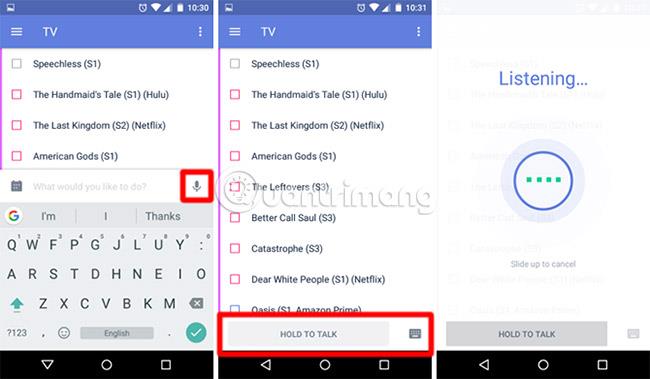
Tapnite ikono mikrofona, da preklopite tipkovnico v način glasovnega vnosa. Na dnu pritisnite in držite gumb Zadrži za pogovor , da začnete snemati glas. Govorite v svoj mikrofon in ga izpustite, ko končate. Pretvorjeno besedilo bo "poslano", kot če bi vtipkali in pritisnili Pošlji .
Ko končate, tapnite ikono tipkovnice, da se vrnete v običajni način tipkanja.
Kul stvar pri pretvorbi besedila v govor je, da se lahko uporablja kjer koli se uporablja tipkovnica: sporočila SMS, seznami opravil, aplikacije za beležke, spletna iskanja. splet, Iskanje Google, Google Now ali Google Dokumenti .
Če želite zmanjšati frustracije, upoštevajte te nasvete:
Edina slaba stran je, da je držanje gumba med govorjenjem lahko neprijetno za dolge odstavke besedila. Predstavljajte si, da poskušate na ta način posneti predavanje. Čeprav je ta funkcija odlična za preproste stavke, za bolj zapletene stvari raje izberite aplikacijo tretje osebe.
Ena opazna izjema je aplikacija Google Keep . Ima vgrajeno funkcijo, ki pretvori glas v besedilo. Če želite vnesti dolg del besedila v obliki, ki ni zvočna, je to možnost, ki jo morate upoštevati.
V trenutku, ko se boste počutili udobno, ko se boste »pogovarjali« s svojo napravo Android, boste morda želeli spremeniti funkcijo govora v besedilo v popolne glasovne ukaze. Zakaj bi se morali prebijati skozi najrazličnejše menije, ko pa lahko svojemu pametnemu telefonu ali tablici preprosto poveste, kaj želite, da naredi?
Na primer, Google Assistant ponuja več funkcij, ki naredijo prostoročno vožnjo bolj priročno, zato bi morali začeti uporabljati te priročne glasovne ukaze (zlasti za navigacijo po zemljevidu). Druge aplikacije tretjih oseb bodo brez dvoma počasi dodajale funkcije glasovnega upravljanja.
Če obvladate Pomočnika Google, lahko z glasom upravljate celotno napravo. Če vam Google Assistant iz kakršnega koli razloga ni všeč, boste morda namesto tega raje izbrali katerega od drugih pametnih glasovnih pomočnikov ali pa si oglejte druge aplikacije za pretvorbo glasu v besedilo v sistemu Android .
Kaj menite o uporabi govora v besedilo in glasovnem upravljanju? Je to prihodnost mobilnih vmesnikov ali le kratkoročni trend? Sporočite nam svoje mnenje v spodnjem oddelku za komentarje!
Poglej več:
S funkcijami za pretvorbo govora v besedilo v realnem času, ki so danes vgrajene v številne aplikacije za vnos, imate hiter, preprost in hkrati izjemno natančen način vnosa.
Na Tor se lahko povežejo tako računalniki kot pametni telefoni. Najboljši način za dostop do Tor iz vašega pametnega telefona je prek Orbota, uradne aplikacije projekta.
oogle pusti tudi zgodovino iskanja, za katero včasih ne želite, da jo nekdo, ki si izposodi vaš telefon, vidi v tej iskalni aplikaciji Google. Kako izbrisati zgodovino iskanja v Googlu, lahko sledite spodnjim korakom v tem članku.
Spodaj so najboljše lažne aplikacije GPS v sistemu Android. Vse je brezplačno in ne zahteva rootanja telefona ali tablice.
Letos Android Q obljublja, da bo prinesel vrsto novih funkcij in sprememb operacijskega sistema Android. Oglejmo si pričakovani datum izdaje Androida Q in ustreznih naprav v naslednjem članku!
Varnost in zasebnost vse bolj postajata glavni skrbi za uporabnike pametnih telefonov na splošno.
Z načinom »Ne moti« sistema Chrome OS lahko takoj utišate nadležna obvestila za bolj osredotočen delovni prostor.
Ali veste, kako vklopiti igralni način za optimizacijo delovanja iger na vašem telefonu? Če ne, ga raziščimo zdaj.
Če želite, lahko z aplikacijo Designer Tools nastavite tudi prosojna ozadja za celoten telefonski sistem Android, vključno z vmesnikom aplikacije in vmesnikom sistemskih nastavitev.
Predstavlja se vedno več modelov telefonov 5G, od dizajnov, tipov do segmentov. V tem članku takoj raziščimo modele telefonov 5G, ki bodo predstavljeni novembra letos.









